Các cách thuận tiện nhất về cách chuyển đổi MP3 sang M4R cho các thiết bị Apple
Bạn đã bao giờ nghĩ đến việc biến bản nhạc yêu thích thành nhạc chuông trên iPhone của mình chưa? Điều đó có khả thi không? Chắc chắn là như vậy. Bạn chỉ cần chuyển đổi tệp để làm như vậy. Tại sao chúng ta cần chuyển đổi nó trước? Vì chúng ta có thể cài đặt nó làm nhạc chuông? Chủ yếu là vì để đặt một tệp cụ thể làm nhạc chuông bài hát, nó phải ở định dạng M4R. Điều đó nói rằng bạn cần tìm công cụ chuyển đổi MP3 sang M4R iTunes tốt nhất phù hợp với bạn. Bài viết này cung cấp các phương pháp khác nhau về cách bạn có thể chuyển đổi tệp MP3 của mình, hơn thế nữa, thực hiện hàng loạt chuyển đổi MP3 sang M4R bằng cách đọc qua nội dung bên dưới.
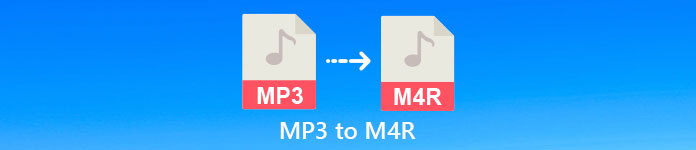
Phần 1. Cách khả thi nhất để chuyển đổi MP3 sang M4R
Video Converter Ultimate cho đến nay là công cụ thuyết phục nhất mà bạn có thể sử dụng để chuyển đổi MP3 sang M4R. Không chỉ là một tập tin đơn lẻ mà nó còn có thể thực hiện chuyển đổi hàng loạt từ MP3 sang MP4 Đây là một công cụ chuyển đổi có thể tạo ra video HD và âm thanh lossless. Trên thực tế, nó là lý tưởng và được khuyến khích để chuyển đổi tệp mà không làm mất chất lượng ban đầu của nó. Tốc độ nhanh hơn 30 lần so với bộ chuyển đổi thông thường hiện có. Ngoài ra, nếu bạn đang chuyển đổi một danh sách phát để lưu trên điện thoại của mình chắc chắn công cụ này có thể thực hiện công việc này cho bạn. Dễ dàng và không có mồ hôi. Trong khi đó, đây là một số tính năng khác mà bạn cũng có thể tận hưởng ngoài việc chuyển đổi âm thanh. Ngoài ra, hướng dẫn từng bước đã được viết bên dưới để bạn tham khảo nếu bạn quyết định sử dụng nó.
◆ Chỉnh sửa siêu dữ liệu.
◆ Tăng tốc GPU tốc độ cao.
◆ Hỗ trợ kỹ thuật thời gian thực.
◆ Hỗ trợ nén video.
Bước 1. Để sử dụng, hãy tải ứng dụng bằng cách nhấp vào nút tải xuống bên dưới. Sau khi ứng dụng được tải xuống trên Windows hoặc Mac của bạn, hãy khởi chạy nó.
Tải xuống miễn phíDành cho Windows 7 trở lênAn toàn tải
Tải xuống miễn phíĐối với MacOS 10.7 trở lênAn toàn tải
Bước 2. Từ giao diện chính của công cụ, bạn sẽ thấy hai tùy chọn để tải tệp lên. Hoặc bạn nhấp vào Dấu cộng biểu tượng từ trung tâm hoặc nhấp vào Thêm các tập tin từ phía trên bên trái. Chọn tệp mục tiêu và tải nó lên.
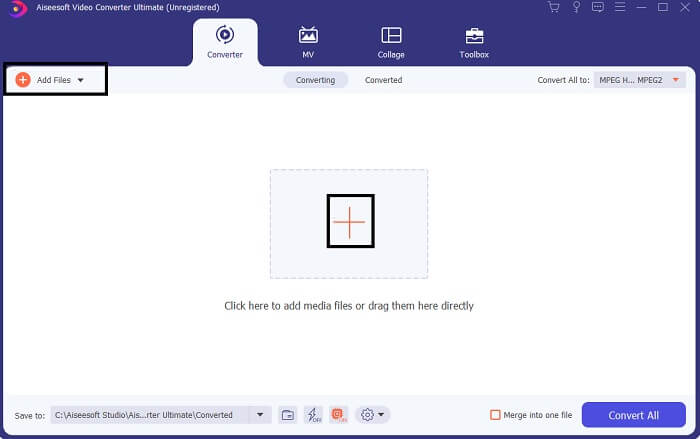
Bước 3. Để có được đầu ra mong muốn của bạn, hãy thay đổi định dạng bằng cách nhấp vào menu thả xuống nằm ở phía trên bên phải của giao diện.
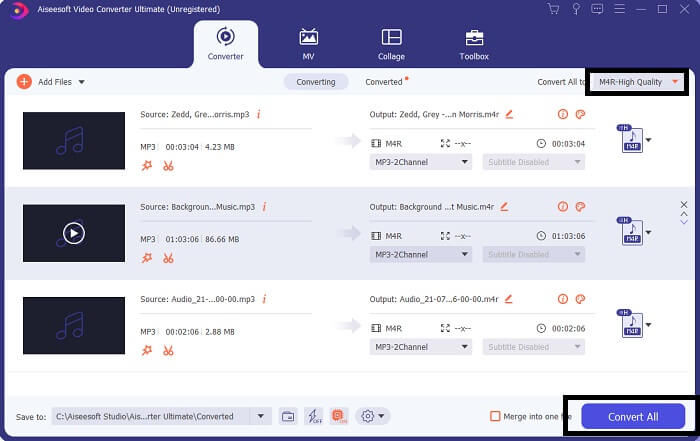
Bước 4. Cuối cùng, nhấp vào Chuyển đổi tất cả ở dưới cùng bên phải của giao diện chính. Sau đó, đợi cho đến khi tệp được chuyển đổi.
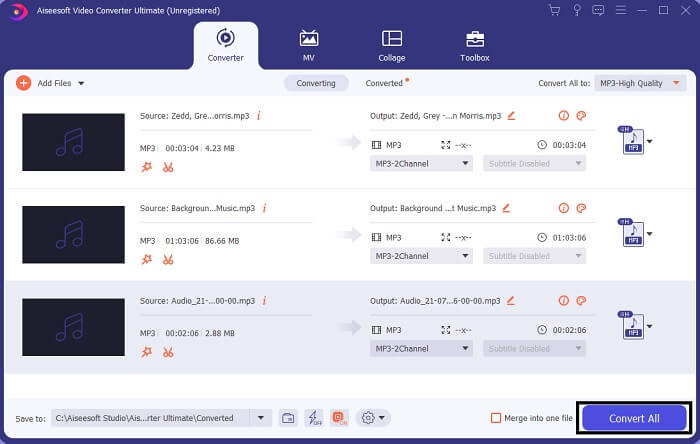
Bước 5. Cuối cùng, mở thư mục lưu đầu ra âm thanh và chuyển nó vào iPhone của bạn. Bạn có thể sử dụng công cụ hoặc ứng dụng chuyển để làm như vậy. Bạn có thể tìm thấy các đề xuất trên internet. Bạn chỉ cần tìm kiếm và thực hiện quy trình làm nhạc chuông cho iPhone của mình.
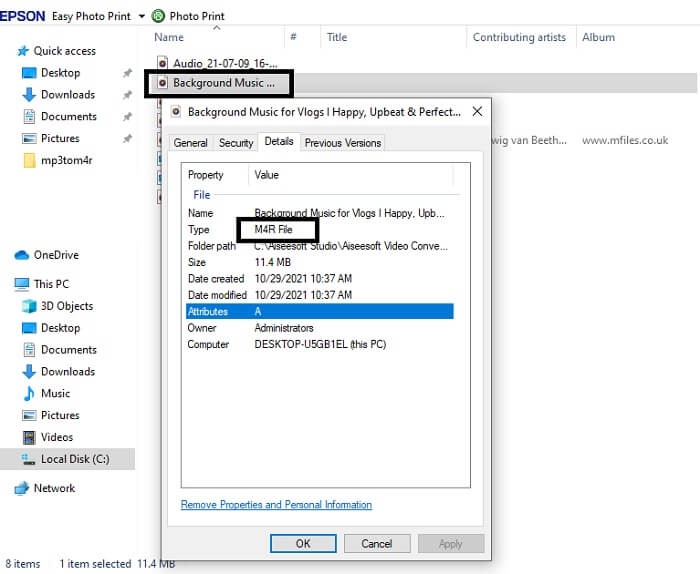
Phần 2. Một số công cụ tốt nhất để chuyển đổi MP3 sang M4R trực tuyến
Công cụ chuyển đổi âm thanh trực tuyến miễn phí FVC
Một công cụ cao cấp để chuyển đổi là tốt nhưng không có gì đánh bại được một công cụ thực tế. Xem xét nhu cầu của bạn, FVC đã tạo ra một phiên bản miễn phí của công cụ này. FVC Free Audio Converter là công cụ truy cập miễn phí của bạn mọi lúc và mọi nơi. Tất cả những gì bạn cần là một mạng internet hoạt động và một trình duyệt được hỗ trợ. Điều này Công cụ chuyển đổi nhạc chuông MP3 sang M4R cho iPhone có thể tạo ra âm thanh không mất chất lượng cao. Kết quả đầu ra là thỏa mãn và không cần phải chi tiền cho nó. Chờ đã, còn hơn thế nữa, bạn có biết điều này cũng có thể thực hiện chuyển đổi hàng loạt không? Có, bạn có thể! Ngoài ra đây là một số tính năng đáng chú ý mà bạn cũng sẽ nhận được nếu sử dụng nó. Mặt khác, một hướng dẫn cũng được viết để thuận tiện cho bạn.
◆ Tệp được chuyển đổi có chất lượng tương tự như tệp gốc.
◆ 100% miễn phí và an toàn để sử dụng.
◆ Không giới hạn kích thước khi chuyển đổi.
◆ Hỗ trợ chuyển đổi hàng loạt.
Bước 1. Để truy cập công cụ, hãy truy cập trang web chính thức của FVC Free Audio Converter.
Bước 2. Từ đó, nhấp vào Thêm tệp để chuyển đổi. Đối với người dùng đầu tiên, bạn phải cho phép truy cập bằng cách nhấp vào Mở Trình khởi chạy FVC. Sau đó, một cửa sổ sẽ xuất hiện trên màn hình cho phép bạn xác định tệp mà bạn muốn chuyển đổi.
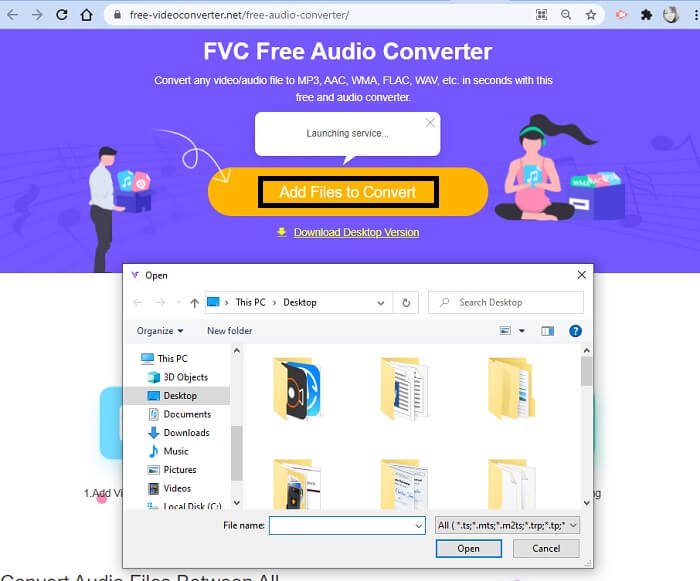
Bước 3. Sau khi tải tệp lên, bạn sẽ thấy một cửa sổ khác hiện ra. Ở phần dưới cùng, thay đổi định dạng tệp của tệp đầu ra bằng cách đánh dấu M4R.
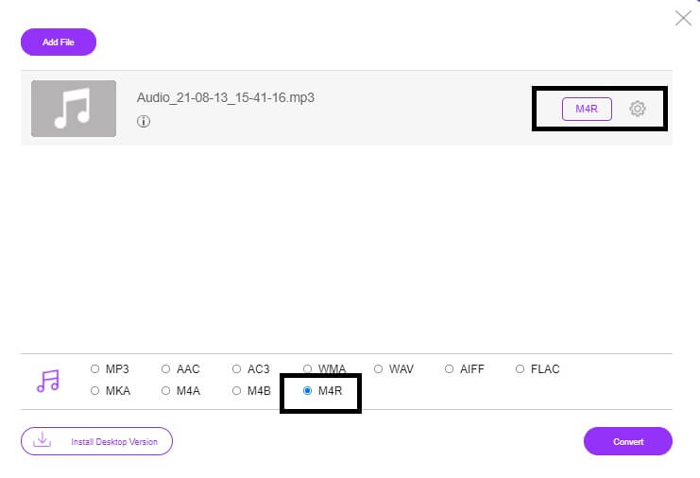
Bước 4. Sau đó nhấp vào Đổi để bắt đầu chuyển đổi.
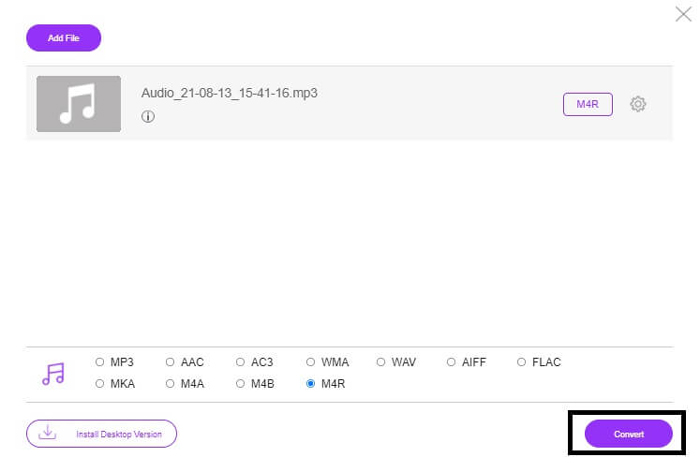
Bước 5. Cuối cùng, chọn một thư mục mà bạn có thể lưu tệp, và tệp tự động sẽ được lưu. Sau đó chuyển nó vào iPhone của bạn. Biết rằng bạn có thể thực hiện chuyển đổi hàng loạt vì vậy đừng giới hạn bản thân.
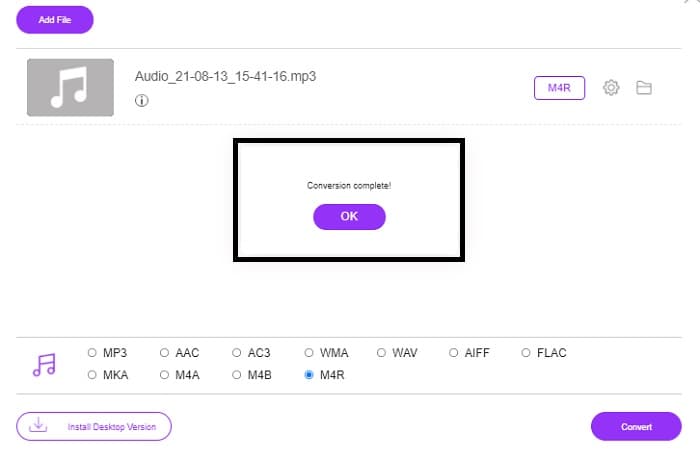
Có liên quan:
M4ROnline by File Converter
Đơn giản nhưng đáng tin cậy, đó là cách người dùng mô tả công cụ trực tuyến này. Theo mặc định, điều này được thực hiện đặc biệt để chuyển đổi Mp3 sang M4R. Như tên của nó, đây là công cụ này được tạo ra để làm gì. Nó hoạt động trên các trình duyệt web khác nhau nên bạn sẽ không phải tải xuống hoặc mua nó. Nếu bạn truy cập trang web, bạn sẽ nhận thấy sự đơn giản của giao diện công cụ. Nó rất đơn giản khi bạn chỉ cần nhấp vào Duyệt qua để bắt đầu quá trình tải lên và chuyển đổi. Nếu bạn muốn thử nó, bạn nên truy cập trang web chính thức và trải nghiệm nó. Do đó, công cụ này là một giải pháp thay thế tốt. Bạn cũng có thể kiểm tra từng bước dưới đây để biết quá trình sử dụng công cụ.
Bước 1. Điều đầu tiên bạn phải làm là truy cập trang chính thức của M4R Online sau đó nhấp vào Duyệt qua.
Bước 2. Chọn tệp từ thư mục của bạn và nhấp vào Cập nhật dử liệu cái nút.
Bước 3. Khi bạn thấy thông báo đã hoàn thành, hãy nhấp vào tệp để tải xuống.
Online-convert.com
Đây là một công cụ cung cấp dịch vụ khá lâu rồi. Có thể nói rằng nhiều người nhận thấy công cụ trực tuyến này rất hữu ích cho nhu cầu chuyển đổi của họ. Hoặc nếu không, nó sẽ không tồn tại cho đến thời điểm này nếu nó không được chứng minh là hữu ích. Khi truy cập trang chủ của trang web, bạn sẽ thấy tất cả các công cụ có sẵn để sử dụng. Từ trình chuyển đổi âm thanh, chuyển đổi video, chuyển đổi hình ảnh, chuyển đổi tài liệu, chuyển đổi Ebook tất cả đều được kết hợp từ trang chủ. Việc biên dịch chúng giúp người dùng dễ dàng tìm thấy các công cụ cần thiết mà họ cần. Sau đó, nó xứng đáng được thêm vào danh sách này Bộ chuyển đổi MP3 sang M4R iTunes. Mặt khác, đây là cách bạn có thể sử dụng công cụ để bạn tham khảo.
Bước 1. Truy cập trang web chính thức của công cụ và chọn Bộ chuyển đổi âm thanh.
Bước 2. Nhấp vào thả Thả xuống và chọn đầu ra định dạng, sau đó nhấp vào ĐI.
Bước 3. Sau đó, một cửa sổ mới sẽ xuất hiện. Từ đó nhấp vào Chọn tệp và tải tệp lên. Để bắt đầu quá trình chuyển đổi, hãy nhấp vào Bắt đầu chuyển đổi. Khi tệp đã sẵn sàng, tệp sẽ tự động được tải xuống PC của bạn.
Phần 3. Câu hỏi thường gặp về Chuyển đổi MP3 sang M4R
M4R là gì?
Nó là một phần mở rộng tệp được Apple tạo riêng và được sử dụng nghiêm ngặt làm nhạc chuông cho iPhone và các thiết bị Apple khác. Điều này tốt như M4A và MP4 về chất lượng.
Có công cụ chuyển đổi MP3 sang M4R nào ngoài iTunes không?
Chắc chắn, có. Bạn có thể chọn từ các công cụ trên hoặc cân nhắc sử dụng Windows Media Player bằng cách trích xuất. Nếu bạn không muốn thực hiện tất cả các quy trình, bạn có thể sử dụng các công cụ miễn phí có sẵn trực tuyến. Họ trực tiếp chuyển đổi âm thanh sang định dạng mong muốn của bạn thay vì trải qua quá trình trích xuất kéo dài.
Tại sao tôi cần chuyển đổi tệp của mình từ MP3 sang M4R để sử dụng nó làm nhạc chuông?
Đó là điều bắt buộc. Để được coi là tệp làm nhạc chuông, tệp đó phải ở định dạng M4R theo mặc định để được phát làm nhạc chuông của bạn.
Phần kết luận
Với tất cả những điều đó, chắc chắn bạn có thể tin tưởng vào các công cụ được liệt kê ở trên. Bạn chỉ cần truy cập vào công cụ nào có thể hữu ích cho bạn tùy thuộc vào nhu cầu của bạn. Nếu bạn là sinh viên và người dân thường xuyên muốn chuyển đổi và muốn chuyển đổi miễn phí MP3 sang M4R trên Mac hay bất cứ thiết bị nào bạn đang sử dụng thì có thể tham khảo các công cụ miễn phí. Để sử dụng chuyên nghiệp, bạn nên sử dụng Video Converter Ultimate. Bạn luôn có thể quay lại trang này nếu bạn muốn biết thêm về các công cụ khác để chuyển đổi.



 Chuyển đổi video Ultimate
Chuyển đổi video Ultimate Trình ghi màn hình
Trình ghi màn hình







